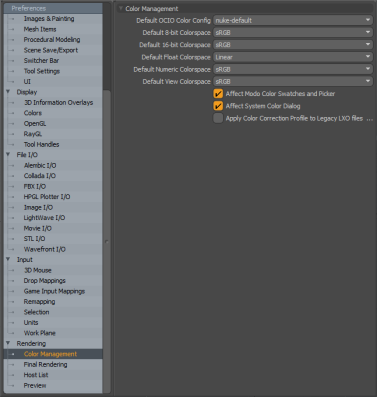色彩管理
颜色管理是控制在不同格式,系统和设备之间移动时颜色转换的过程。颜色管理的主要目标是在整个范围内保持准确的颜色输入和输出。它是使用屡获学院奖的OpenColorIO技术构建的,该技术适用于电影和视频制作,重点是视觉效果和计算机动画。
色彩管理概述
色彩管理Modo通过将配置文件应用于颜色来工作输入。配置文件是一组描述相对于已知标准的颜色的说明, 颜色输入特别是颜色位图图像进口的进入Modo (纹理,背景,环境等)。根据分配的配置文件,将图像中的颜色转换为线性色彩空间格式或数值颜色空间格式,以进行内部处理和渲染。
色彩空间是描述以下内容的数学模型: 怎么样颜色以给定的格式表示。将位图图像颜色转换为线性颜色空间或数字值颜色空间可确保在渲染过程中完全保留图像颜色保真度。
颜色管理过程的下一部分是输出,然后,已渲染的帧(静止或动画)将显示在渲染显示,其中应用了目标转换。渲染的图像以线性格式存储在内存中,并且通过使用LUT的视口非破坏性地应用了变换(查找表),这是从一个色彩空间到另一色彩空间的一组预定义的转换操作。这使您可以正确预览最终图像的外观,而不会对实际渲染的帧产生不利影响。这也允许保存图像线性地使用高动态范围格式在另一个应用程序中进行进一步处理,以确保持续的色彩保真度。当保存为低动态范围格式以在非颜色托管的应用程序中直接使用或处理时,可以将颜色空间变换应用于图像,从而保留了图像的外观。 Render Display窗口。
注意: Modo附带默认的色彩管理设置,无需进一步调整,即可对大多数艺术家完全正常工作。以下控件可能仅由具有特定需求的高级艺术家编辑。
注意: 使用颜色管理时,不再需要对图像进行反伽玛处理以进行渲染,这由颜色管理系统自动处理。现在,所有Gamma设置的默认设置都设置为1.0。
Modo工作流程
颜色配置文件会自动分配给导入到的任何RGB位图图像Modo,单通道灰度图像始终被线性处理。要确定将哪个配置文件分配给哪种图像类型,首先要使用颜色管理设置。 首选项设置。这些值指定分配给新场景的初始默认设置。更改它们不会直接影响较早的场景定义或当前打开的任何场景。它只是确定新创建的场景的默认值。
创建新场景后,您可以通过选择场景项目(场景中最上面的项目)来访问特定于场景的色彩管理设置。 Items带有电影clapperboard图标的列表)。选中后, Properties面板。
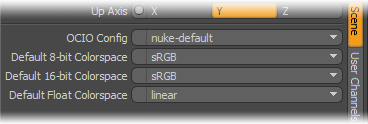
使用这些设置,您可以使用单个设置全局修改同一场景中所有图像的配置文件,而不必手动更改每个图像。当然,也可以在单个图像上覆盖此设置。这是通过将图像映射项目上的颜色空间控件从默认值更改为默认值来实现的,这意味着它引用场景项目设置为特定的颜色空间。该设置位于Image Still Properties子选项卡(当选择了图像地图项图层时)。以这种方式定义后,无论对场景项目色彩空间设置的更改如何,图像映射都将保留该设置。
一旦定义了正确的色彩空间,所有用于色彩管理的处理都将在后台完成,并且不需要进一步的输入。正确的色彩空间定义允许Modo准确地从源颜色转换为线性颜色空间以进行内部处理和渲染。对于图像显示,您可能需要调整LUT中的设置Preview和Render Display Windows,具体取决于监视器类型。在大多数情况下,默认选项很好,因为大多数监视器使用sRGB色彩空间来显示视频卡的输出。
保存图像使用最初定义为默认值的基于场景的首选项设置来分配颜色配置文件。当从Render Display或从Preview窗户Colorspace从底部的选项Image Processing选项卡控制分配和嵌入的配置文件,是否有必要覆盖默认值。当使用渲染输出本身的设置直接从渲染输出保存渲染动画时,也可以应用替代。这俩Render Display控制和渲染输出设置通常设置为Default。选择的配置文件取决于目标格式的位深度。
注意: 为了确保一致的渲染, Modo在禁用颜色管理的情况下打开较旧的场景文件(801前)。如果需要颜色管理,则需要为场景中的所有项目手动启用它。
以下部分说明了特定于颜色管理的控件及其在界面中的位置。
首选项设置
上Windows,位于菜单栏中的System > Preferences...。在Mac OS上,位于下面的菜单栏中Menu > Preferences。打开Rendering > Color Management朝向窗口底部的部分。的Color Management首选项设置定义了由创建的任何新场景继承的默认值。调整这些设置不会影响较早保存的场景或任何打开的场景。
Color Management
Default OCIO Color Config:此选项控制哪种配置是新场景的默认设置,每个单独的配置控制哪些颜色空间可供场景中的项目使用。每个不同的配置包含一组不同的配置文件。您还可以手动指定单个场景的配置,作为场景项目中的替代。
Default 8-bit/16-bit/Float Colorspace:指定在对其色彩空间控制设置为的任何项目进行读写图像的相关位深度时,指定场景的默认配置文件Default。您也可以在影像图下的项目Image Still子标签。
Default View Colorspace:此选项定义分配给UI元素的颜色映射,包括拾色器视口,色板, 渲染显示窗口和交互式预览视口。的Perform Color Correction on OpenGL Object必须启用才能在3D视口上查看此设置的结果。
Default Numeric Colorspace:数字控件颜色校正将颜色校正应用于显示在颜色字段中的数字值。例如,这使您可以将Photoshop中的颜色的十六进制代码复制并粘贴到Modo并具有颜色匹配。先前, Modo支持在UI中对颜色的绘制表示进行颜色校正,但是数值始终在线性空间中绘制。
Affect Modo Color Swatches and Picker:启用此选项后, Default View Colorspace选项调整显示中各个颜色输入字段的显示Properties形式以匹配颜色Render Display。
Affect System Color Dialog:启用此选项后, Default View Colorspace选项调整拾色器视口弹出窗口和窗口以匹配颜色Render Display。
Apply Color Correction Profile to Legacy LXO files:启用此功能可将默认的色彩校正配置文件应用于预Modo 801 .lxo文件。这些文件早于OCIO的使用。因此,可能希望不使用Modo加载文件时的默认颜色校正,因为可能已经使用其他方法对其进行了校正。因此,默认情况下它是关闭的。
注意: Modo如果OCIO颜色配置未正确存储在文件中,通常会初始化场景文件。
图像图/序列
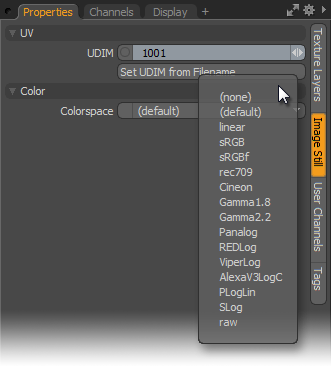
加载到图像库中的图像图和图像序列Shader Tree根据场景项目设置被分配了默认的色彩管理配置文件。您可以根据Colorspace控制在Image Still的子标签Properties选中目标图像映射项时的面板。此处说明的选项位于Nuke-Default颜色管理配置。
渲染输出
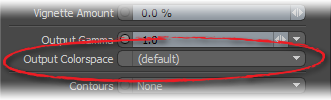
的Output Colorspace控制在Render Output确定从中保存时应用于图像的特定颜色变换(如果有) Modo,或者在渲染动画时由渲染输出自动生成,或者从Render Display窗口。的Output Colorspace基本上有三种不同的设置方式None选项可以防止颜色管理在保存时影响图像,“Default根据从中保存的位深度,自动应用由场景项目中设置的颜色配置文件定义的颜色配置文件Modo。第三个也是最后一个选项取决于场景中定义的颜色配置文件配置,但是允许您通过定义下拉列表中可用的选择颜色配置文件之一,将默认颜色空间值覆盖为特定的颜色配置文件。
与渲染输出无关地工作, Render Display窗口,在Image Processing标签,提供与渲染输出控件相同的功能。
显示器色彩管理
在顶部Render Display有一个LUT设置(用于“查找表”),您可以在其中指定显示器的颜色配置文件(不要与渲染输出的颜色配置文件混淆) Output Colorspace轮廓)。在托管工作区中工作时,此控件可让您轻松交换颜色表配置,例如Render Display在多显示器设置中位于不同的显示器上。在大多数情况下,默认的sRGB设置很好,因为大多数计算机显示器默认都在此色彩空间内工作。
小费: 可以完全禁用颜色管理Modo与以前的版本相同。这是通过将颜色管理首选项设置为None并返回默认值Gamma价值Preferences至2.2在创建任何新场景之前。完成此操作后,您需要手动对导入的图像进行反伽玛处理才能获得正确的结果(如以前版本的Modo。